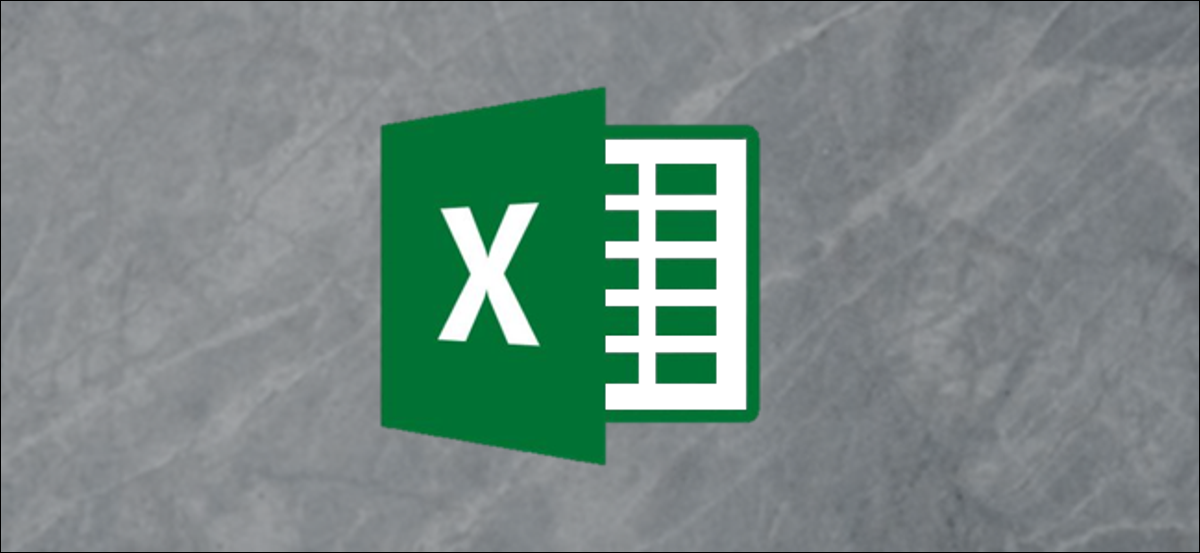
Muitas das tarefas que você completará no Microsoft Excel são entediantes. Por sorte, O Excel possui vários recursos que tornam suportável esse tipo de planilha.. Veremos dois deles: Preenchimento Rápido e Preenchimento Automático.
Como usar o Flash Fill in Excel
O Flash Fill pode detectar automaticamente padrões em seus dados e ajudá-lo a preencher as células rapidamente.
Como um exemplo, se começarmos com uma lista de nomes completos (primeiro e último), mas então decidimos que deveríamos tê-los dividido em colunas separadas, O Flash Fill pode automatizar grande parte do trabalho.
Para iniciar, suponha que temos uma lista de nomes. Na coluna onde você deseja que os nomes vão, escreva apenas o nome da primeira célula.
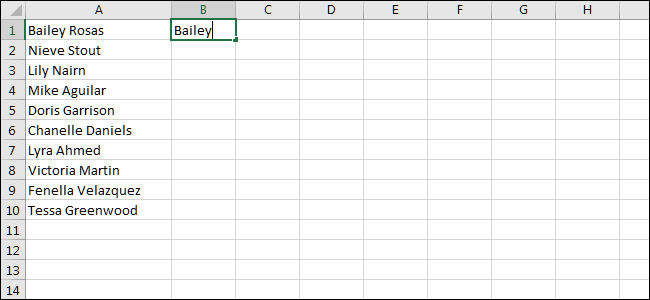
Clique na aba “Dados” en la cinta en la parte de arriba de la ventana de Excel.
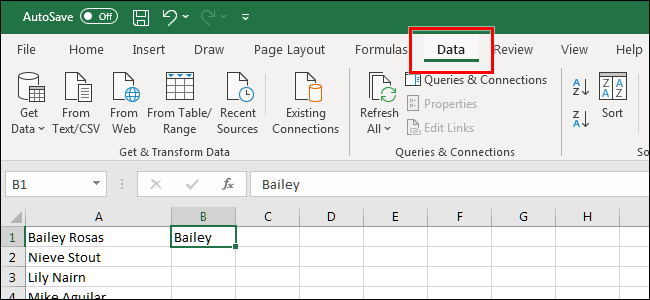
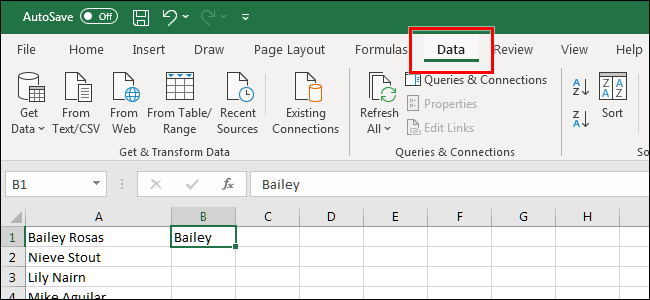
Subseqüentemente, Clique no botão “Preenchimento Flash” en la sección Herramientas de datos.
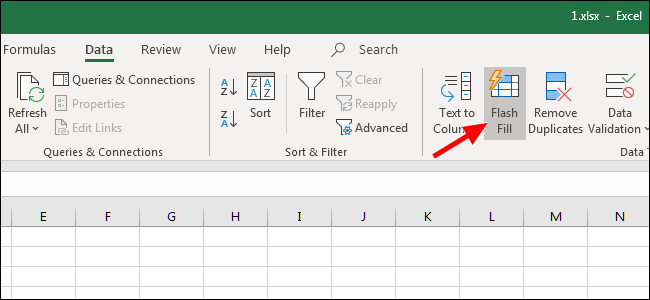
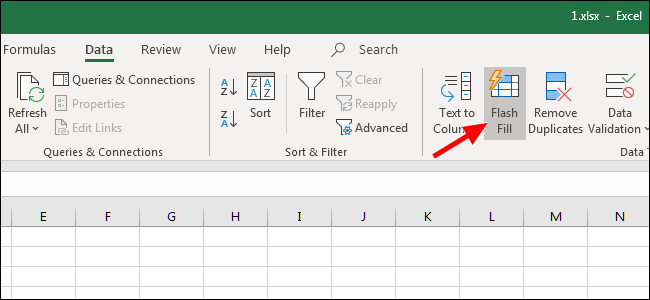
Como você pode ver, O Excel detectou o padrão e o Flash Fill preencheu o resto de nossas células nesta coluna apenas com o nome.
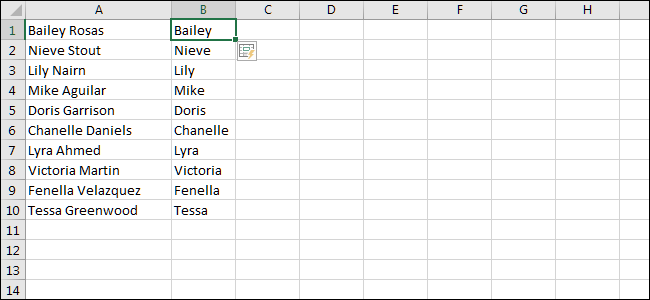
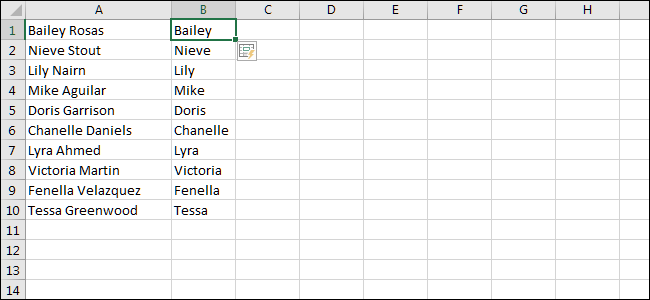
Daqui, agora que o excel conhece nosso padrão, deve mostrar uma amostra enquanto você digita. Tente isto: na próxima célula de onde você digitou o nome, escreva o respectivo sobrenome.
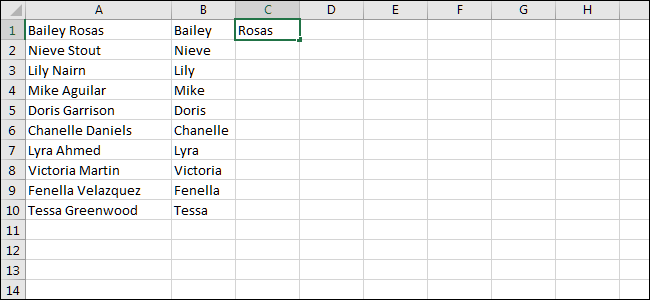
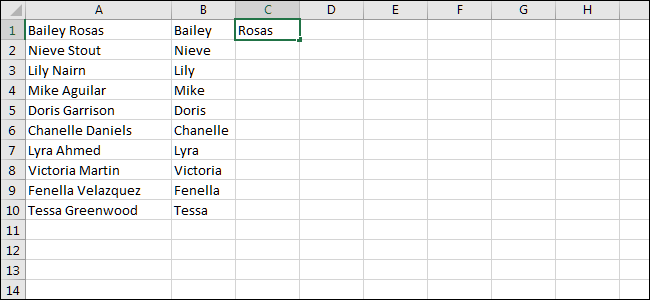
Si hacemos clic en “Digitar” no teclado, o que nos leva à célula abaixo, O Excel agora exibe todos os sobrenomes em seus lugares correspondentes.
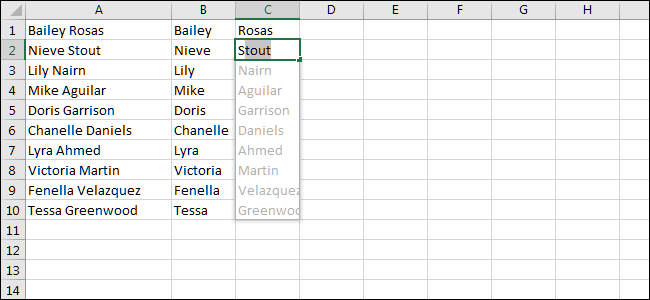
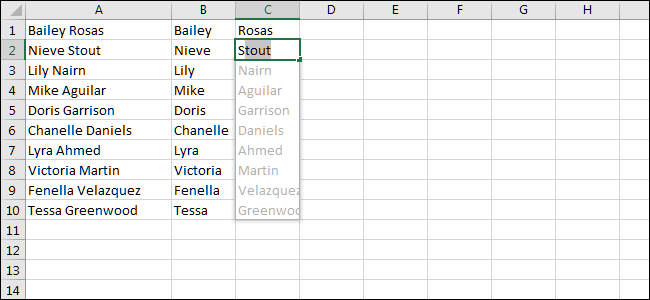
Clique em “Digitar” para aceptar y Flash Fill completará automáticamente el resto de las celdas de esta columna.
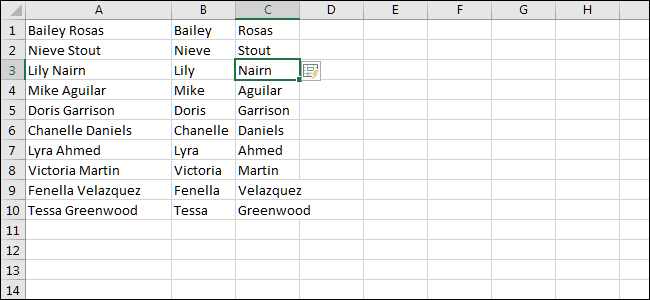
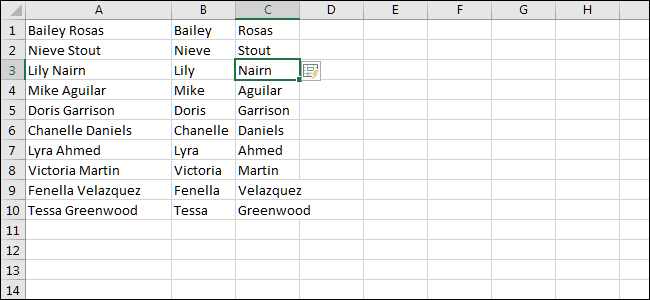
Como usar o AutoCompletar no Excel
O Preenchimento Automático funciona um pouco como o Preenchimento Flash, embora seja mais adequado para tarefas que envolvem muitas células. Também é melhor para células que têm um padrão ainda mais óbvio, como os números, como um exemplo. Para ver como funciona, vamos colocar alguns números.
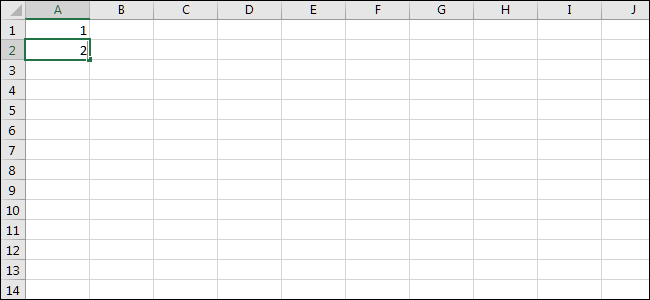
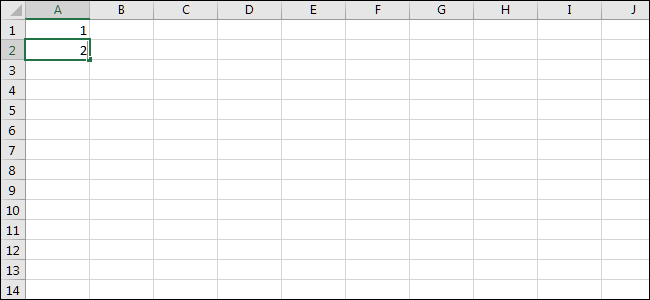
Clique e arraste para escolher ambas as células.
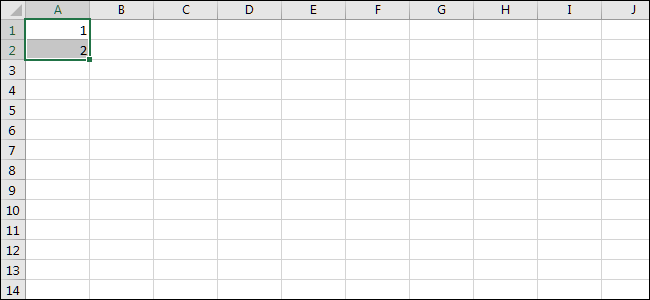
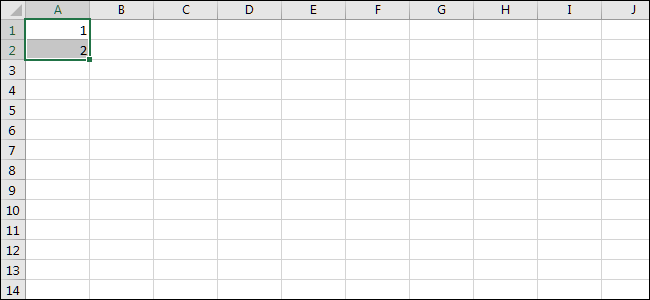
Encontre o quadrado na parte inferior direita da célula e arraste-o para baixo. Você pode arrastá-lo para onde quiser.
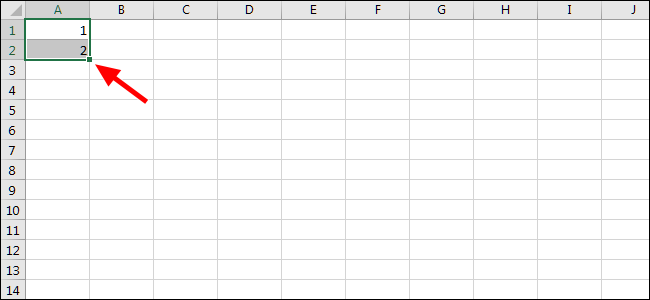
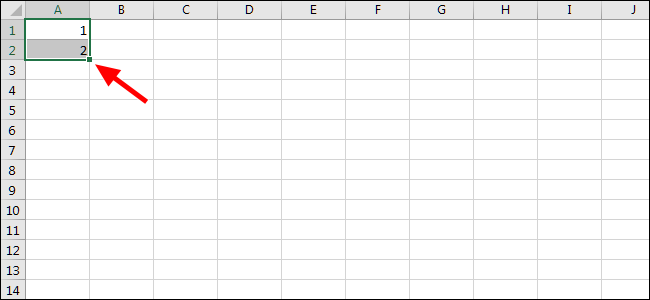
O Excel reconheceu o padrão e preencheu todas as células abaixo que você indicou.
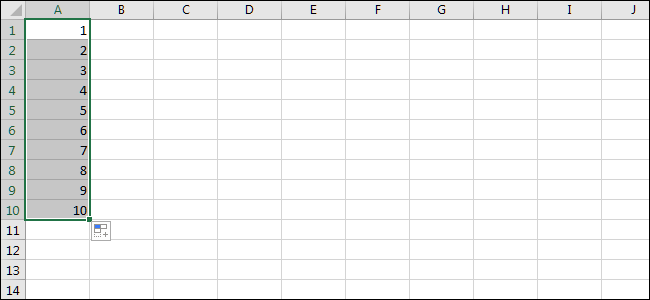
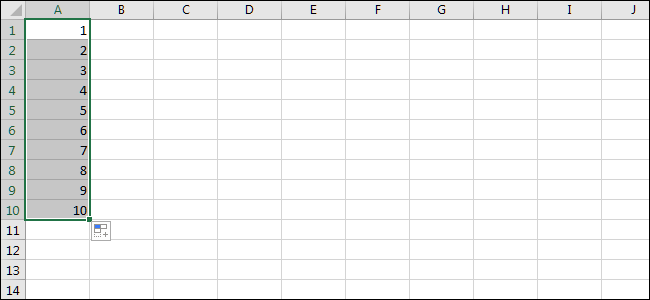
Mas isso não funciona apenas com números. O preenchimento automático é ideal para todos os tipos de padrões, como dias e meses, como um exemplo. Vamos escrever alguns para começar.
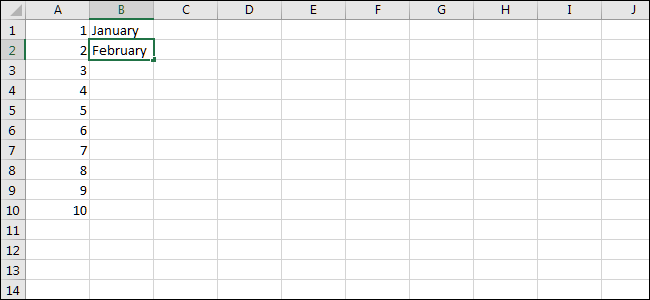
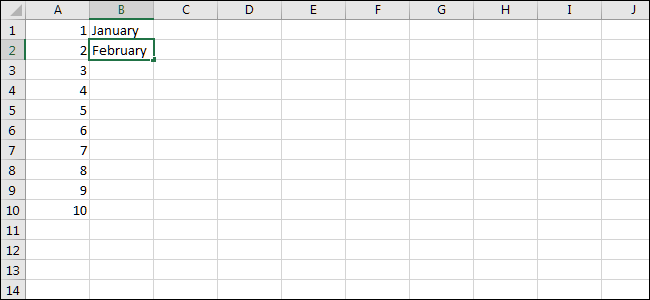
Da mesma forma que no exemplo anterior, se clicarmos na caixa no canto inferior direito e arrastá-la para baixo, O Excel irá preencher todas as células abaixo com a função AutoCompletar.
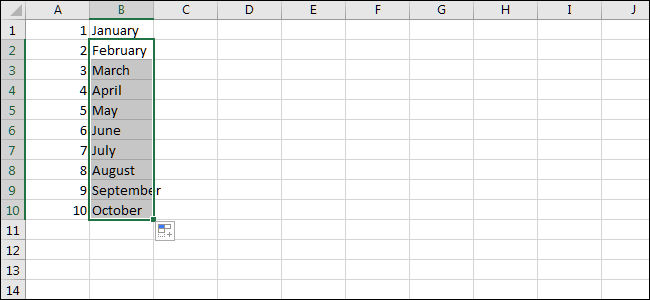
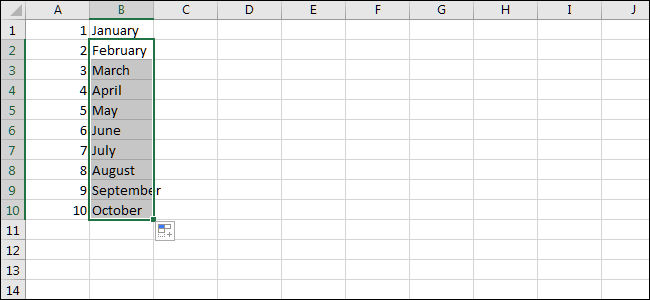
Usar o Preenchimento Flash e Preenchimento Automático são duas maneiras fáceis de automatizar seu trabalho no Excel, contanto que seja um padrão óbvio.
Mesmo que o Excel às vezes nos surpreenda com sua capacidade de detectar padrões mais complexos, não é sobre algo com que posso contar. Atenha-se ao que for mais fácil para obter os melhores e mais consistentes resultados.






